如何將 AA/AAX、M4B 或 M4A 有聲讀物翻錄成 MP3?
可能有人會問:有聲讀物需要翻錄成mp3嗎? 當然,有。 我們大多數人都知道購買的有聲讀物以 AA/AAX、M4B 或 M4A 格式形成,並且僅限於指定播放器,如 iTunes,因此無法在任何其他設備上隨心所欲地播放。 因此,我們需要將購買的有聲讀物進行翻錄,也就是將購買的有聲讀物轉換為可以不受限制地播放的MP3格式。 購買的有聲讀物轉換為 MP3 格式後,您就可以在任何設備上隨心所欲地欣賞它們。 Ondesoft Audible Converter 是一款優秀的有聲讀物轉換器,具有驚人的轉換速度和高品質的音頻輸出。
如何使用 Ondesoft Audible Converter 將有聲讀物翻錄為不受保護的 MP3 格式? 這很容易。
步驟 1: 下載並安裝 Ondesoft Audible Converter 的試用版,它可以轉換每本有聲讀物的三分鐘。 要取消限制,請在此處獲取註冊碼。
第 2 步: 運行 Ondesoft Audible Converter,iTunes 會自動啟動。
第 3 步: Ondesoft Audible Converter 從您的 iTunes 中 抓取所有有聲讀物 並在界面中顯示它們,選擇您要轉換的有聲讀物。
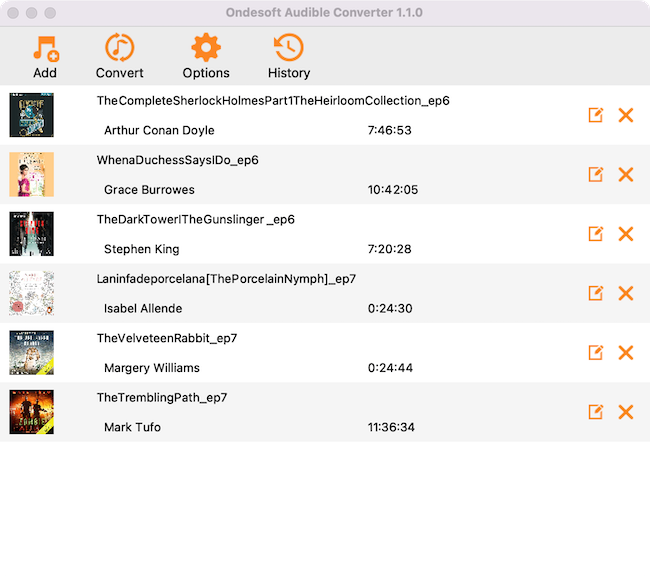
第 4 步: 設置輸出文件的配置文件: 格式、編解碼器、比特率、採樣率和通道。 您可以配置和保存自己的音頻配置文件和輸出文件名格式。
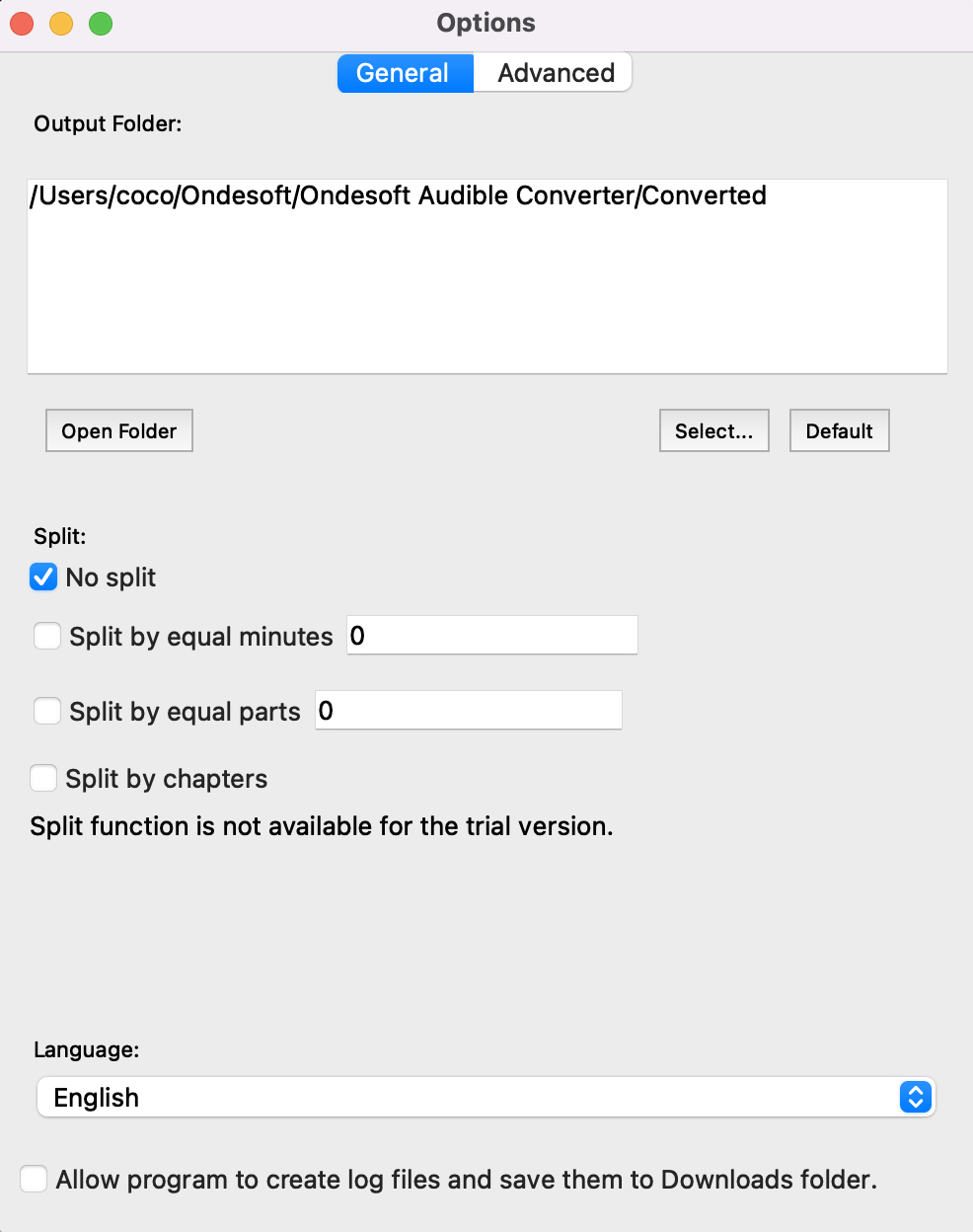
注意:可以 設置自定義轉換速度。 輸出文件有一個默認文件夾,但您可以更改它。 選擇將 ID 標籤 和元數據信息 保存 到輸出 MP3 和 M4A 文件中,或將 章節 信息 保存 在轉換後的 M4A 文件中。
第 5 步:
單擊“
轉換
”按鈕
轉換後非常快,您可以將無 DRM 的音頻文件複製到您的 MP3 播放器。
側邊欄
熱點提示
有聲書小貼士
更多>>- AA 轉 MP3
- AAX 轉 MP3
- 亞馬遜 Prime 和 Audible
- 音頻轉換器
- 如何在 Mac 上將 DRM M4B 轉換為 MP3
- 將 Audible 有聲讀物投射到 chromecast
- 將 Audible AA/AAX 有聲讀物轉換為 MP3
- 在不到一分鐘的時間內將 Audible 有聲讀物轉換為 M4A
- 轉換有聲讀物
- 將有聲讀物轉換為 MP3
- 將音頻轉換為 MP3
- 將有聲讀物轉換為 AAC 格式
- 將 iTunes 有聲讀物轉換為 MP3
- 在 iPod 上收聽 Audible 有聲讀物
- 在 Android 上收聽有聲讀物
- 在三星 Galaxy Watch 上收聽有聲讀物
- 在 Amazon Echo 上收聽有聲讀物
- 什麼是 M4B 有聲讀物?
- 將 iTunes M4B 有聲讀物轉換為 MP3
- 在 Apple Watch 上播放 Audible 有聲讀物
- 在 Google Home 上播放 Audible 有聲讀物
- 在 Roku 上播放 Audible 有聲讀物
- 在 Android 設備上播放有聲讀物
- 在 MP3 播放器上播放有聲讀物
- 在 Android 上播放 iTunes M4B 有聲讀物
- 刪除可聽 DRM
- 從 Audible AA/AAX 有聲讀物中刪除 DRM
- 從 iTunes M4P/M4B 有聲讀物中刪除 DRM
- 將有聲讀物翻錄成 MP3
- 設置有聲讀物轉換器
- 如何將 Audible 有聲讀物下載到 MP3 播放器
- 哪裡可以找到免費的有聲讀物
- 在 Apple Watch 上收聽有聲讀物
- 將哈利波特有聲讀物從 Audible 轉換為 mp3
- 2020 年最值得聽的 17 種有聲讀物
- 將 2020 年 Audie 獎獲獎者有聲讀物從 Audible 轉換為 MP3
- 將有聲讀物 The Martian 從 Audible 轉換為 MP3
- 將米歇爾奧巴馬有聲讀物從 Audible 轉換為 MP3
- 在 Sonos 上收聽 Audible
- 在 Sonos 上收聽有聲讀物
- 與他人分享 Audible 有聲讀物
- 在 Garmin 手錶上收聽 Audible 有聲讀物
- 在 Kodi 上播放 Audible 有聲讀物








